如何使用戴尔重装系统的教程(简易教程帮助您快速重装戴尔电脑)
重装系统是在电脑运行缓慢或存在严重问题时的一种有效解决方法,本文将为您提供一份简易教程,教您如何在戴尔电脑上进行系统重装。

1.确定重装系统的必要性:了解重装系统的意义,例如解决系统崩溃、恢复原有速度等问题,为下一步做好准备。
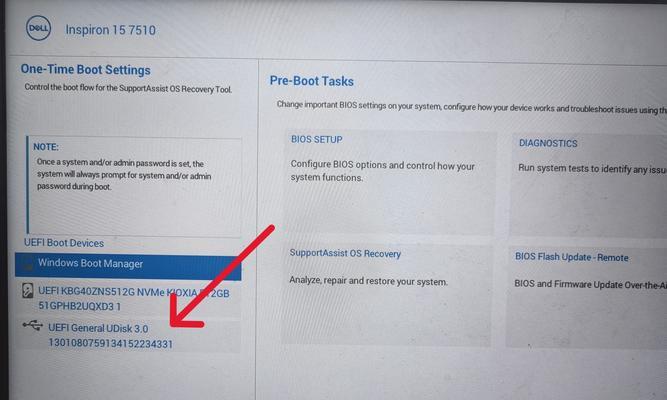
2.备份重要数据:在进行重装之前,务必备份所有重要文件和数据,以免丢失。
3.下载系统镜像:从戴尔官方网站或其他可信渠道下载适合您电脑型号的操作系统镜像文件,确保选择正确的版本。
4.制作安装盘或USB启动盘:将下载的系统镜像文件写入DVD或制作成USB启动盘,以便安装系统时使用。

5.进入BIOS设置:重新启动电脑,在开机过程中按下对应键(通常是F2或Delete键)进入BIOS设置界面,确保在启动选项中选择从DVD或USB启动。
6.启动安装盘或USB启动盘:将制作好的安装盘或USB启动盘插入电脑,重启电脑后按照提示进入系统安装界面。
7.选择安装类型:根据个人需求选择“升级”或“全新安装”系统,注意全新安装会清空所有数据,请谨慎选择。
8.确定系统安装位置:选择将系统安装到合适的磁盘分区或固态硬盘(SSD),并设置系统所需的大小。
9.开始安装:点击“开始安装”按钮,系统将开始自动安装,并在安装过程中进行各种设置。
10.完成设置:根据系统提示完成各项设置,如选择时区、输入许可证密钥等,确保一切符合个人需求。
11.安装驱动程序:系统安装完成后,安装戴尔官方提供的驱动程序,以确保硬件设备的正常运行。
12.更新系统和应用程序:连接至网络后,及时更新系统和其他应用程序,以保持电脑的安全性和稳定性。
13.安装常用软件:根据个人需求,安装所需的常用软件和工具,以便日常使用。
14.导入备份数据:将之前备份的重要文件和数据导入新系统,确保数据完整。
15.清理旧系统文件:在确认新系统运行正常后,可以清理旧系统文件,以释放磁盘空间。
通过本文提供的简易教程,您可以轻松地重装戴尔电脑的操作系统,解决电脑运行问题,恢复电脑的速度与稳定性。请在重装系统前备份数据,并谨慎选择安装类型,以免造成数据丢失。重装完成后,记得更新系统和应用程序,并安装所需的常用软件。清理旧系统文件,优化磁盘空间的利用。
作者:游客本文地址:https://www.63n.cn/post/11140.html发布于 今天
文章转载或复制请以超链接形式并注明出处63科技网
